3 способа найти видео YouTube «Посмотреть позже» на ПК и телефоне
Вы помните, как сохранили интересное видео на YouTube, чтобы посмотреть его позже, но теперь не можете его найти? Не волнуйтесь, в этой статье мы поможем вам несколькими способами найти список YouTube «Посмотреть позже» на ПК и смартфоне. Кроме того, вы можете научиться находить и просматривать всю историю своих подписок на YouTube.

Как найти видео YouTube «Посмотреть позже» на ПК и телефоне?
Как следует из названия, «Смотреть позже» на YouTube — это плейлист (обозначается значком часов) для пользователей, которым нравится смотреть видео позже в удобное для них время. Однако зрители часто не могут найти его среди огромного количества функций интерфейса YouTube. Давайте рассмотрим несколько эффективных способов найти плейлист «Посмотреть позже» на YouTube на разных устройствах:
Способ 1. Найдите плейлист «Посмотреть позже» на сайте YouTube.
Если вы просматриваете YouTube на ПК, вы можете найти плейлист «Посмотреть позже» в его интерфейсе, выполнив следующие простые шаги:
Программы для Windows, мобильные приложения, игры - ВСЁ БЕСПЛАТНО, в нашем закрытом телеграмм канале - Подписывайтесь:)
1. Откройте YouTube и перейдите на вкладку «Смотреть позже» (обозначенную значком часов) на левой боковой панели.
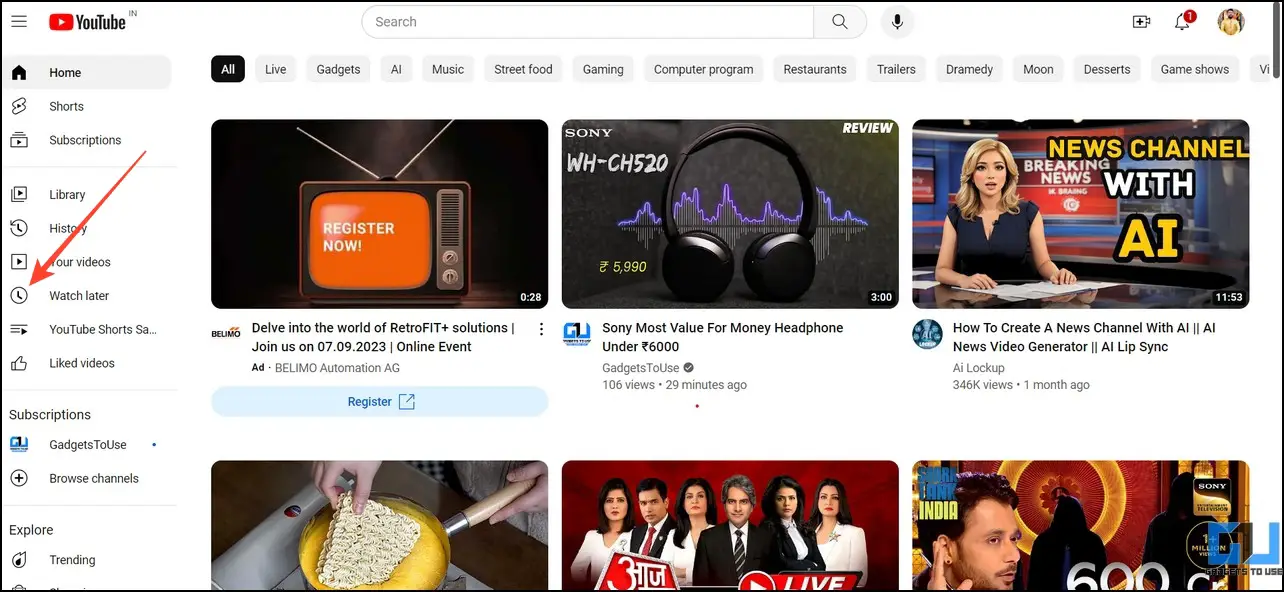
2. Если вы не можете найти плейлист «Посмотреть позже» на левой боковой панели, нажмите «Библиотека».
3. Прокрутите вниз, чтобы найти плейлист «Посмотреть позже», и нажмите «Просмотреть все», чтобы просмотреть список сохраненных видео.
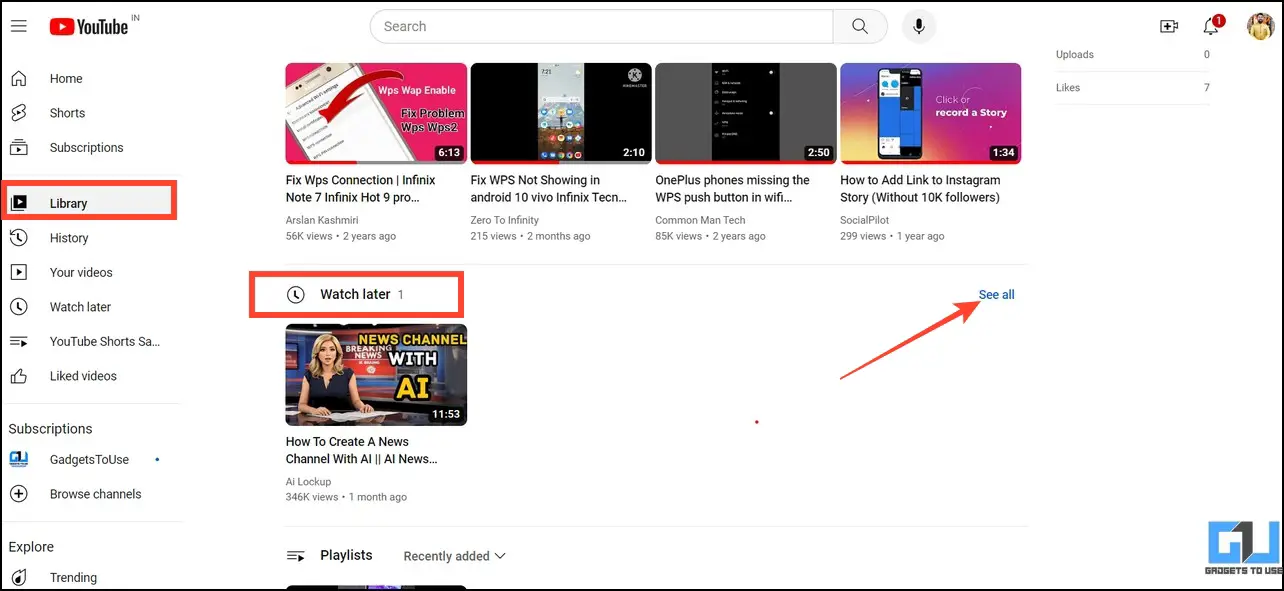
Метод 2 – Найдите «Посмотреть позже» на YouTube на Android
В приложении YouTube плейлист «Посмотреть позже» расположен глубоко внутри вкладки «Библиотека». Вот как вы можете найти его на Android.
1. Откройте приложение YouTube на Android и перейдите на вкладку «Библиотека» снизу.
2. Затем нажмите «Просмотреть все» рядом с разделом «Плейлисты».
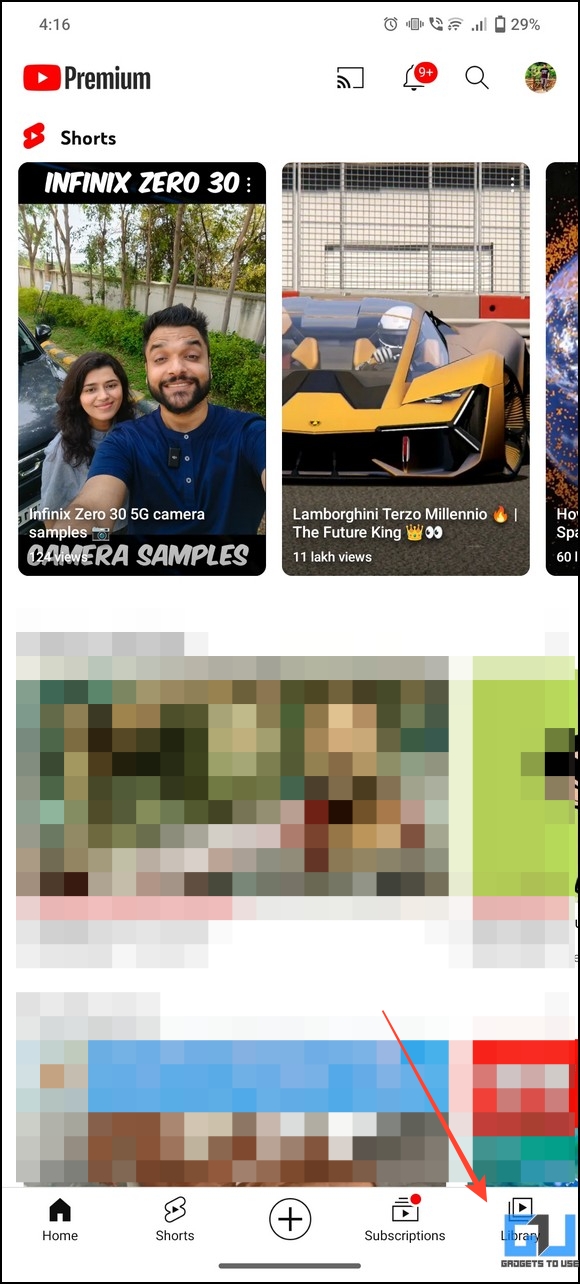
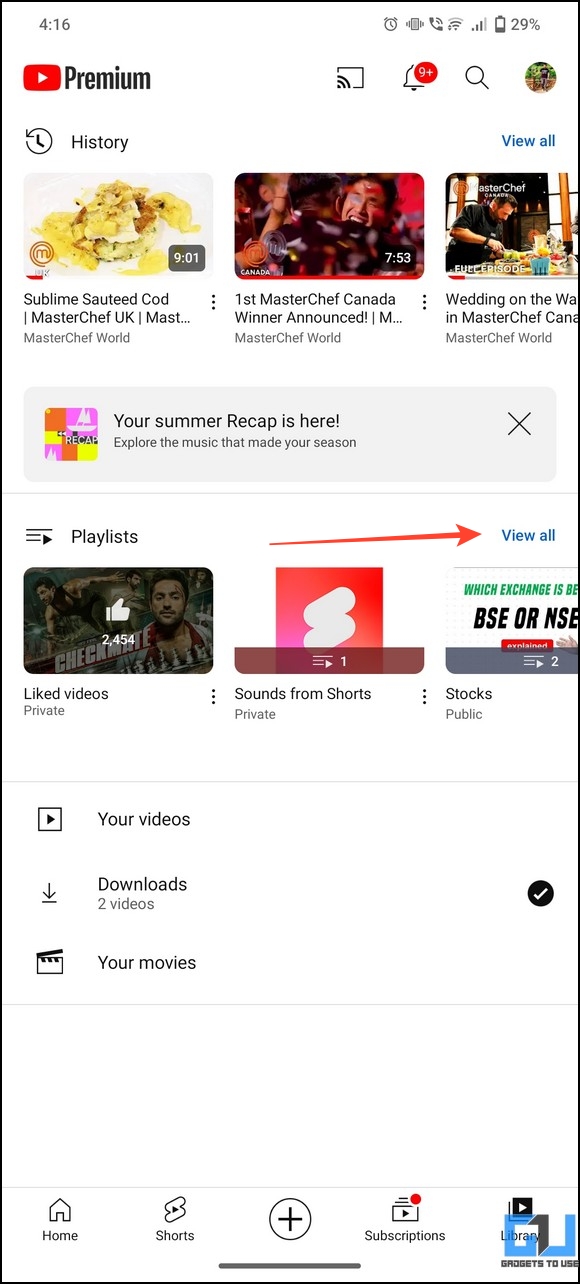
3. Прокрутите вниз, чтобы найти плейлист «Посмотреть позже», и коснитесь его, чтобы открыть.
4. Теперь вы можете просмотреть все сохраненные вами шорты и видео, чтобы просмотреть их позже.
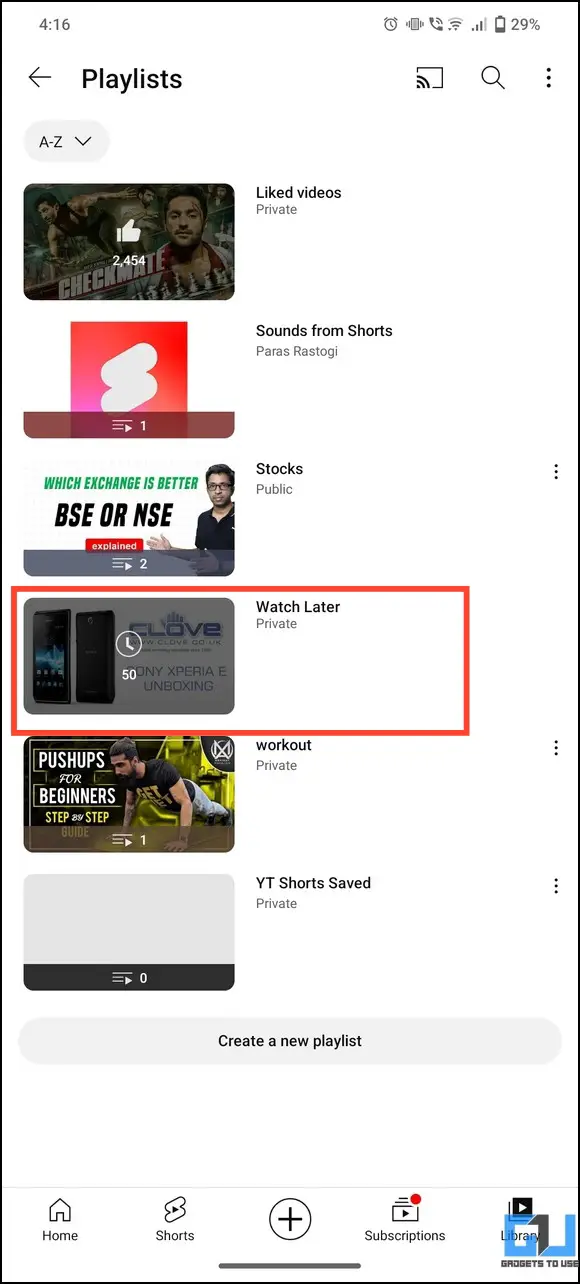
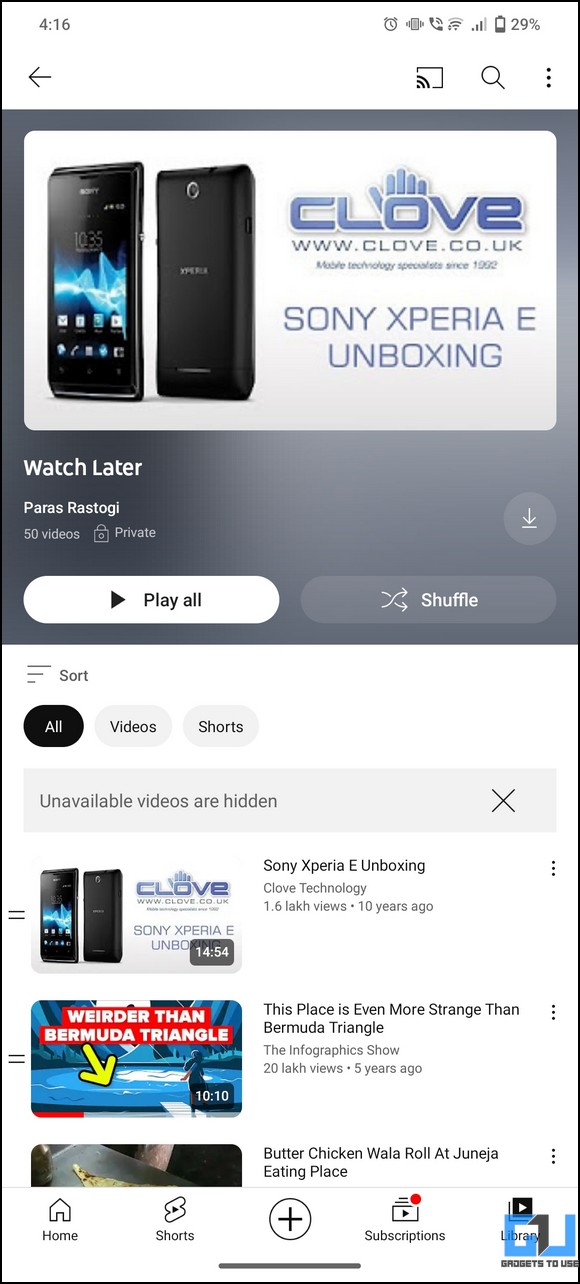
Способ 3 – Найти «Посмотреть позже» на YouTube на iOS
Как и в Android, вкладка «Библиотека» в приложении YouTube для iOS содержит плейлист «Посмотреть позже». Выполните следующие действия, чтобы получить доступ и просмотреть все сохраненные элементы в этом плейлисте.
1. Откройте приложение YouTube для iOS и нажмите «Библиотека» в правом нижнем углу.
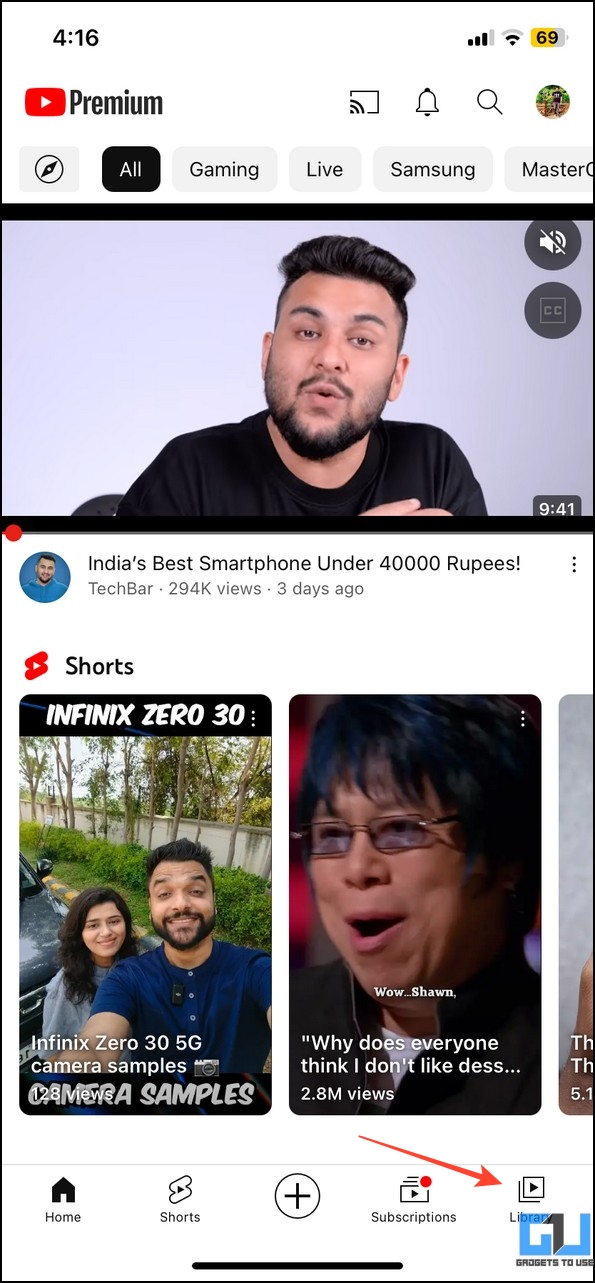
2. Нажмите «Просмотреть все» рядом с разделом «Плейлисты» и коснитесь плейлиста «Посмотреть позже».
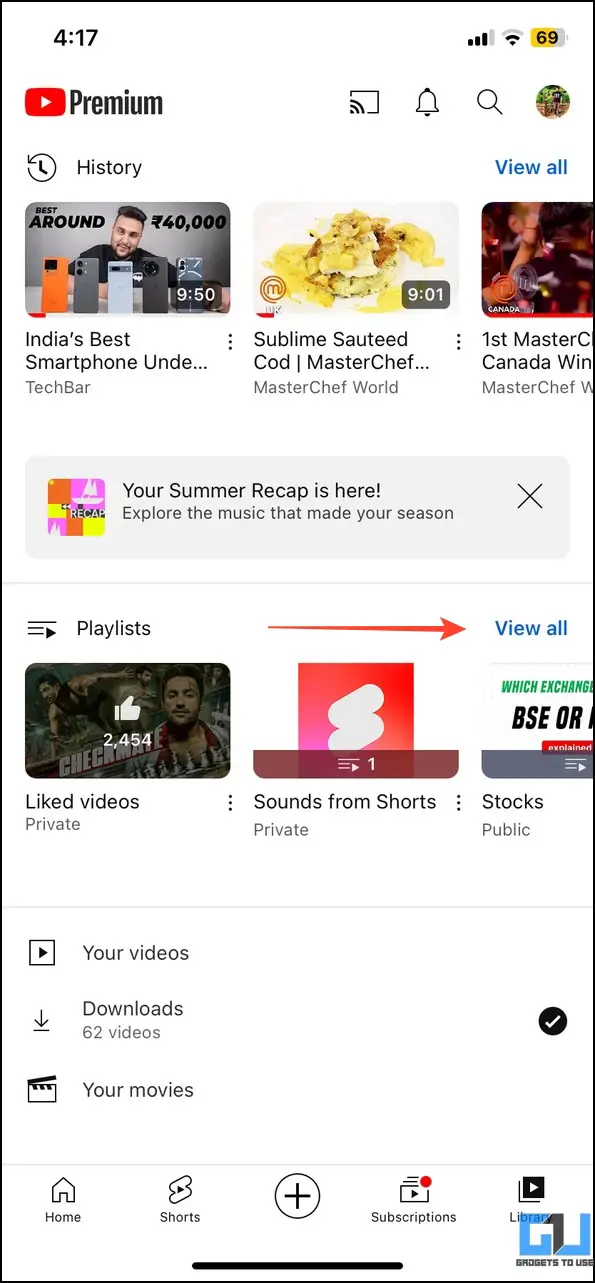
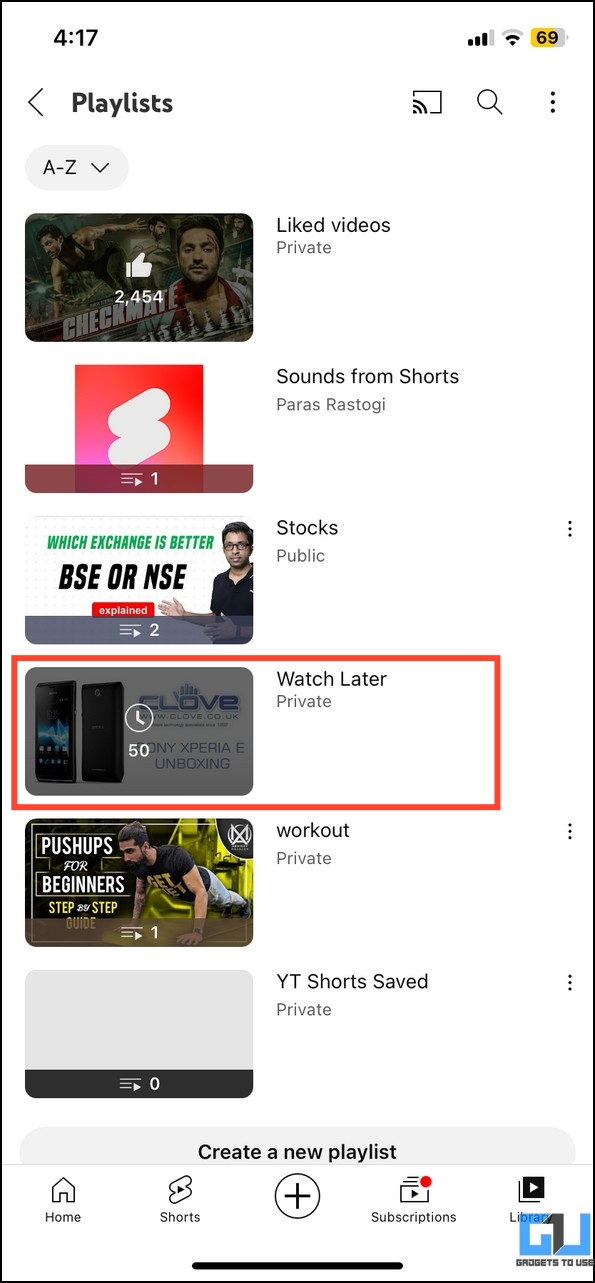
3. Просмотрите список воспроизведения, чтобы воспроизвести нужные короткометражки или видео YouTube.
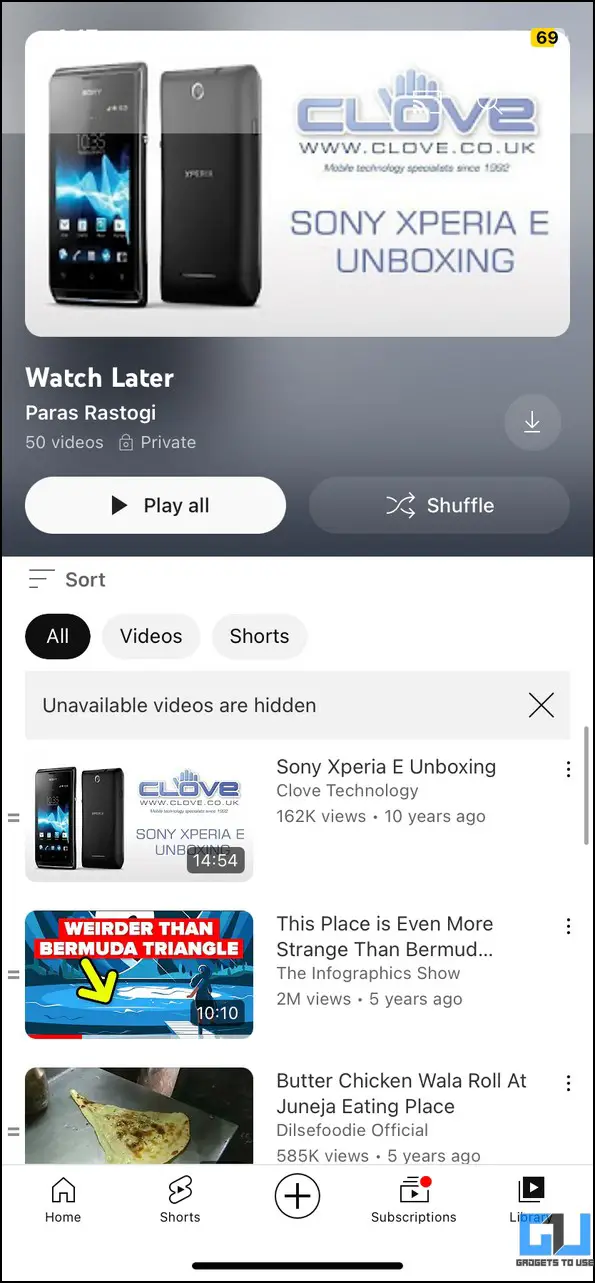
Как добавить новые видео в плейлист «Посмотреть позже»?
Теперь, когда вы научились находить плейлист «Посмотреть позже» на YouTube, давайте посмотрим, как сохранить любимые видео и с удобством просмотреть их позже.
На смартфонах
1. Коснитесь трехточечного меню рядом с названием видео и нажмите «Сохранить для просмотра позже».
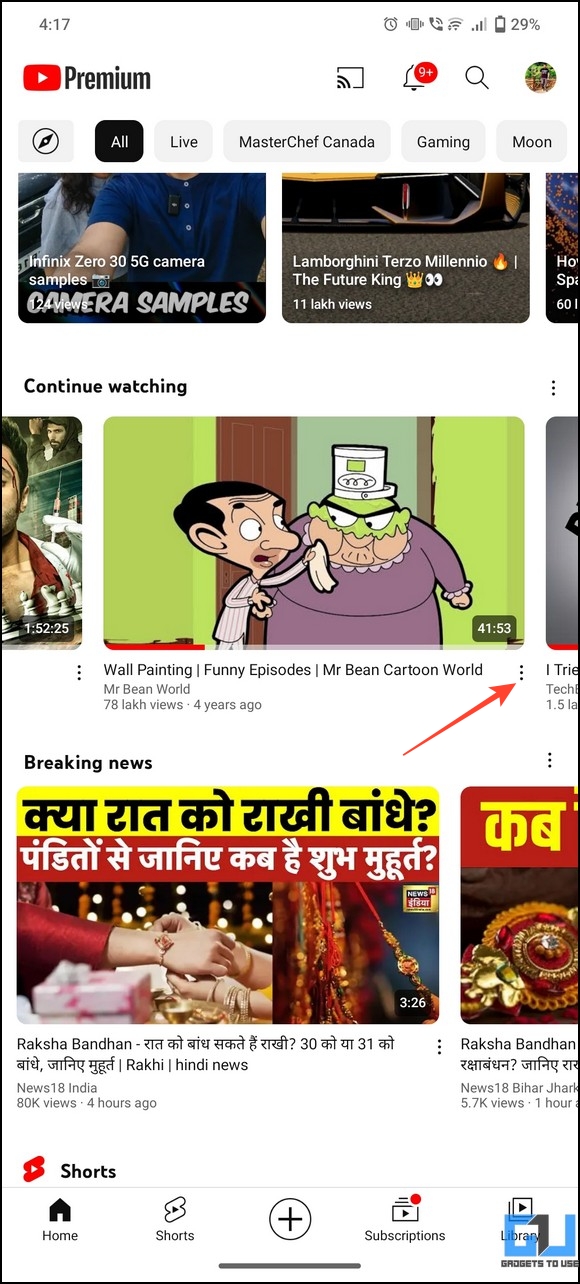
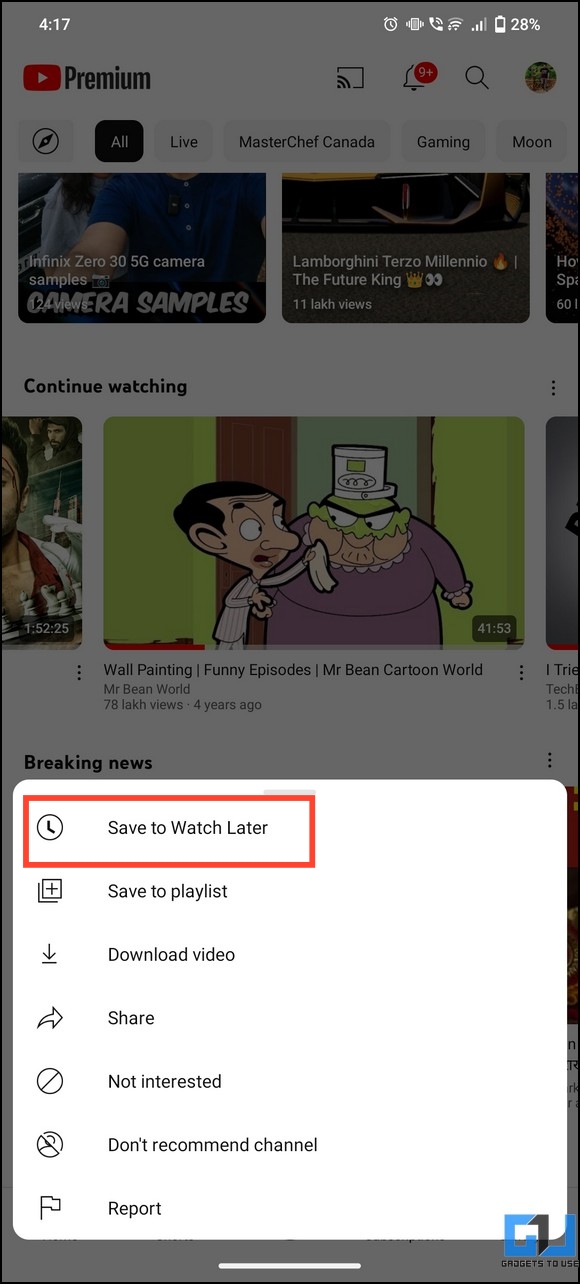
2. Ваше видео/короткометражки будут мгновенно добавлены в плейлист «Посмотреть позже». Нажмите «Просмотреть список», чтобы просмотреть все сохраненные видео в списке «Посмотреть позже».
3. Прокрутите вниз до нового добавленного видео YouTube.
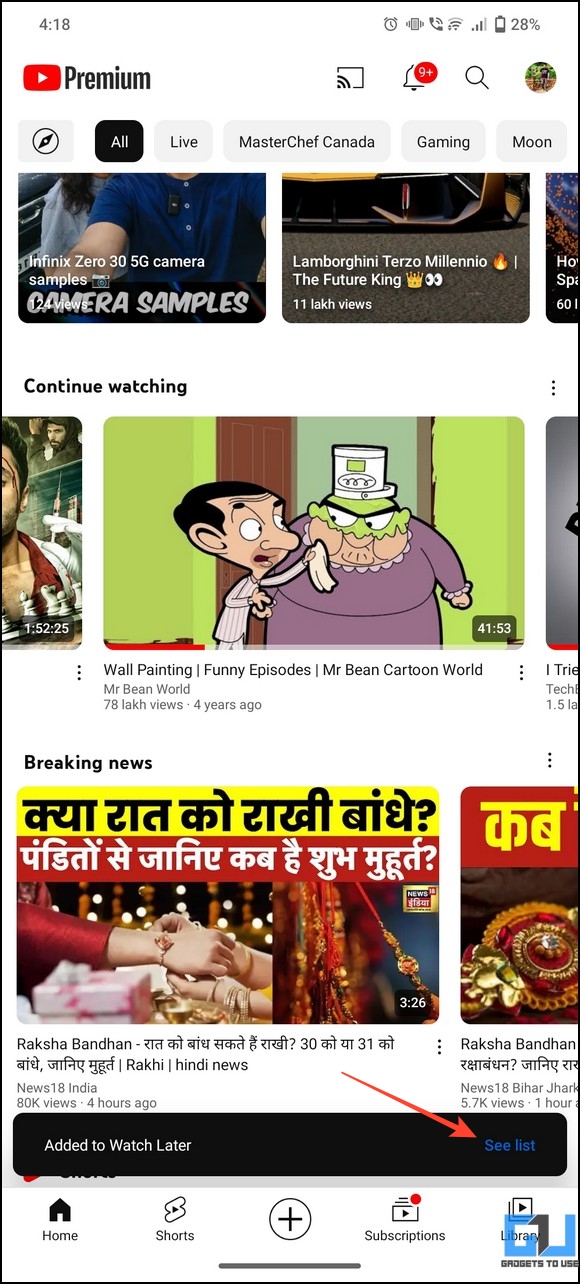
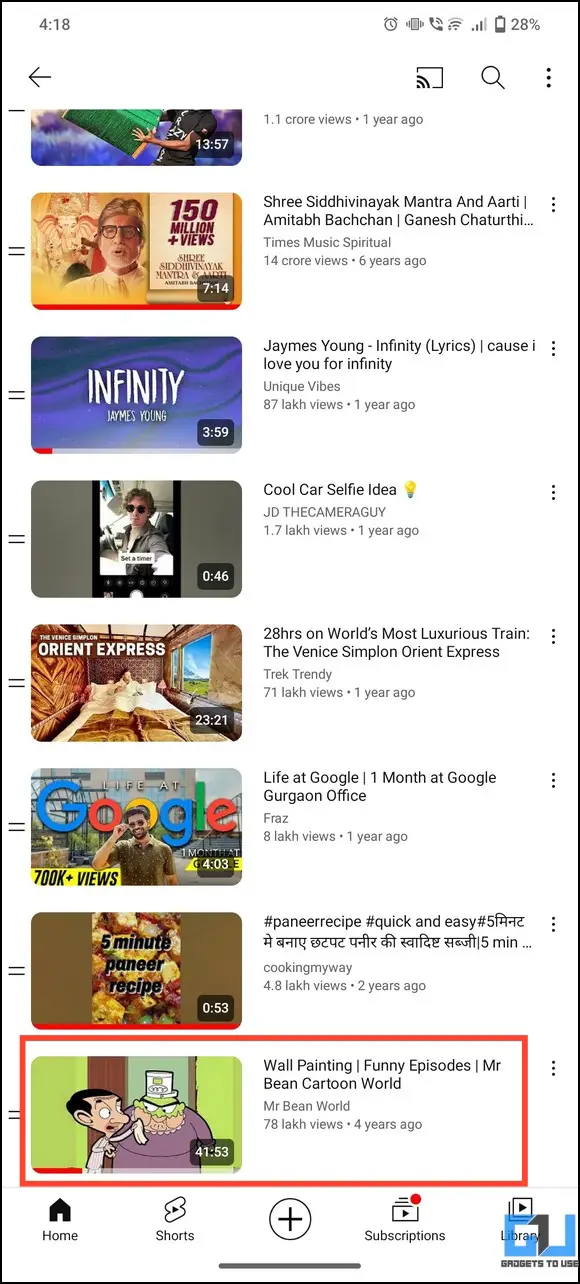
На ПК
1. Наведите курсор мыши на видео, которое хотите посмотреть позже, и щелкните трехточечное меню, чтобы выбрать опцию «Сохранить для просмотра позже».
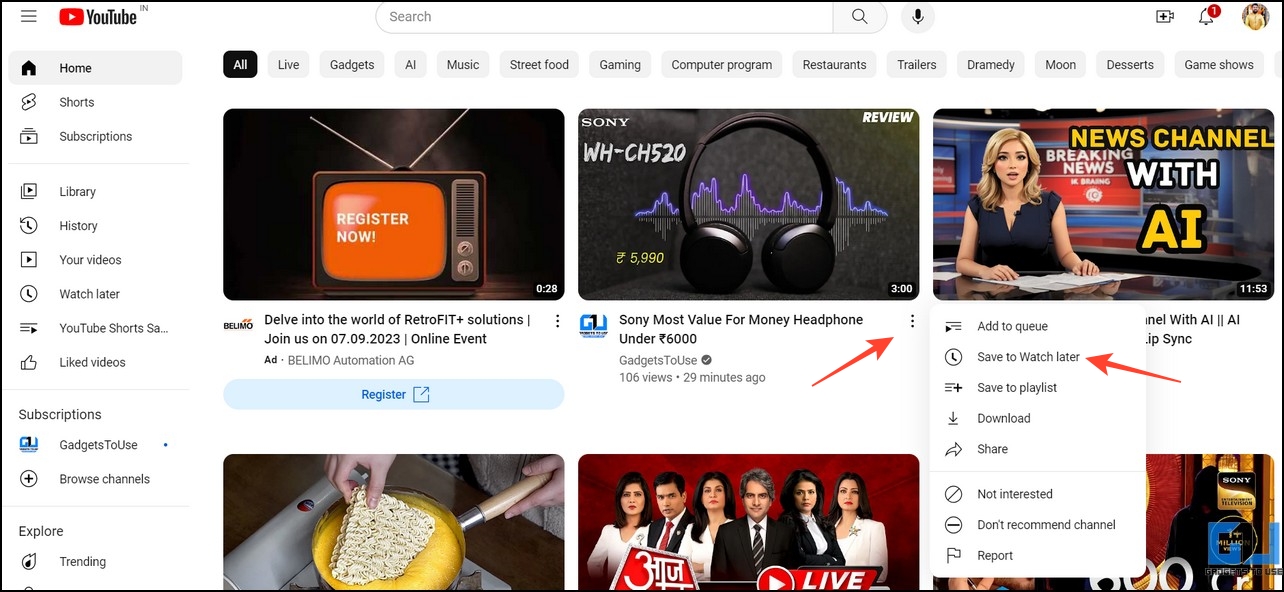
2. Выбранное видео будет мгновенно добавлено в плейлист «Посмотреть позже». Вы можете открыть его с левой боковой панели, чтобы воспроизвести его.
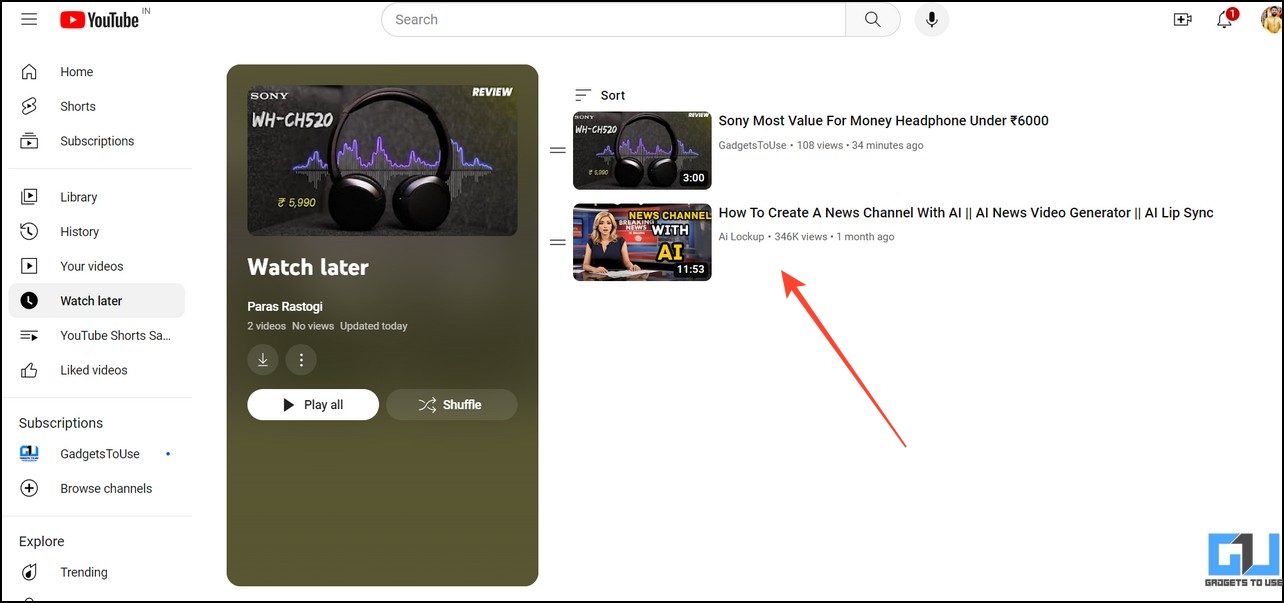
Как удалить видео из списка YouTube «Посмотреть позже»?
Если ваш плейлист «Посмотреть позже» стал слишком загроможден, вы можете удалить видео, чтобы упорядочить его. Вот что вам нужно соблюдать:
На смартфонах
1. Откройте плейлист «Посмотреть позже» и нажмите трехточечное меню рядом с видео.
2. Нажмите «Удалить из просмотра позже», чтобы удалить видео из списка воспроизведения.
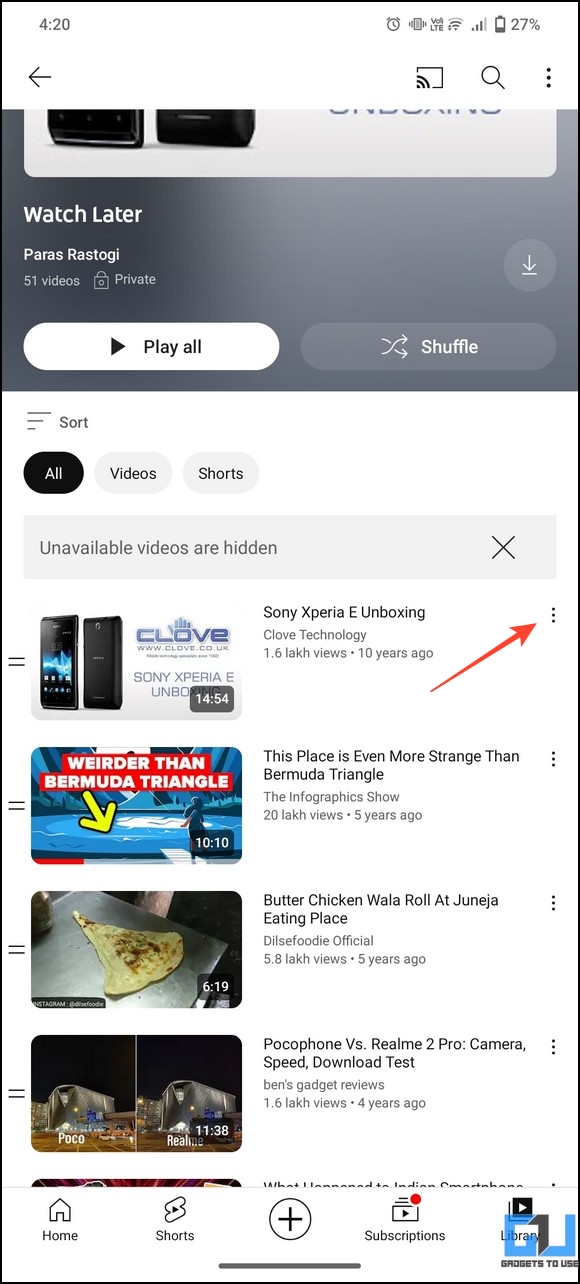
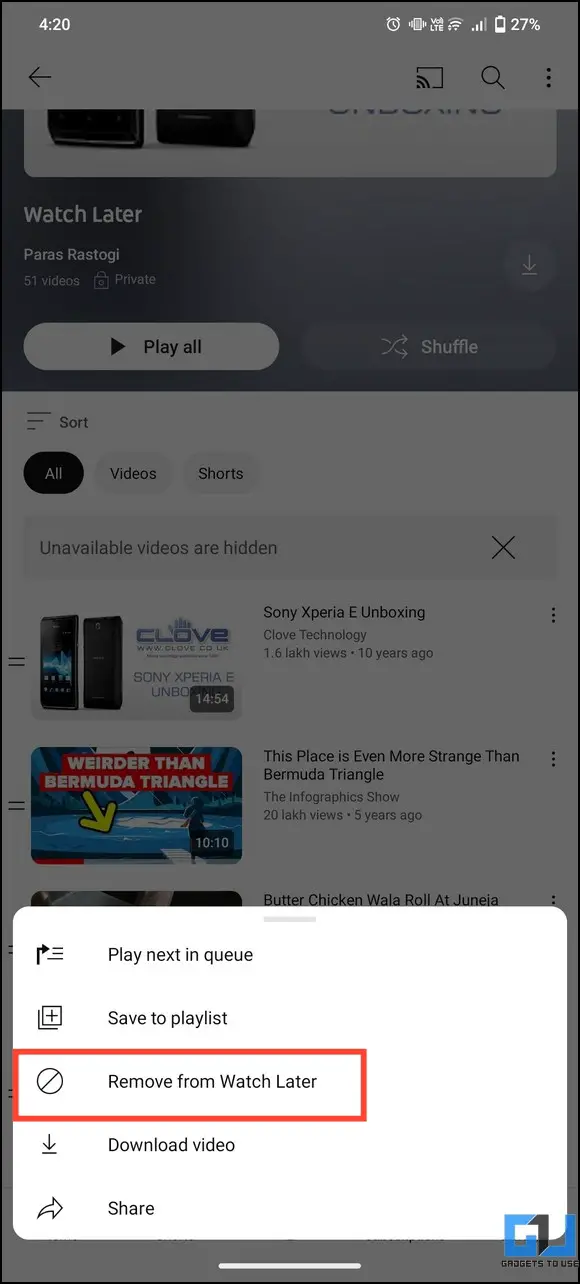
На ПК
1. Наведите курсор мыши на видео/короткометражный фильм, который хотите удалить, и щелкните трехточечное меню.
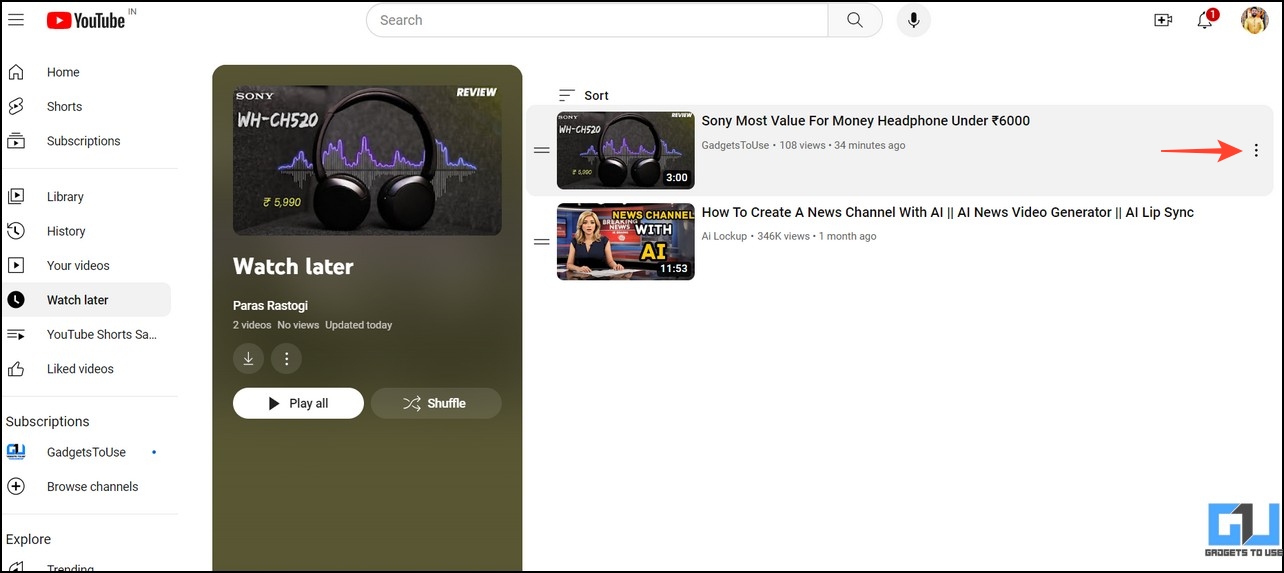
2. Нажмите «Удалить из просмотра позже», чтобы удалить видео.
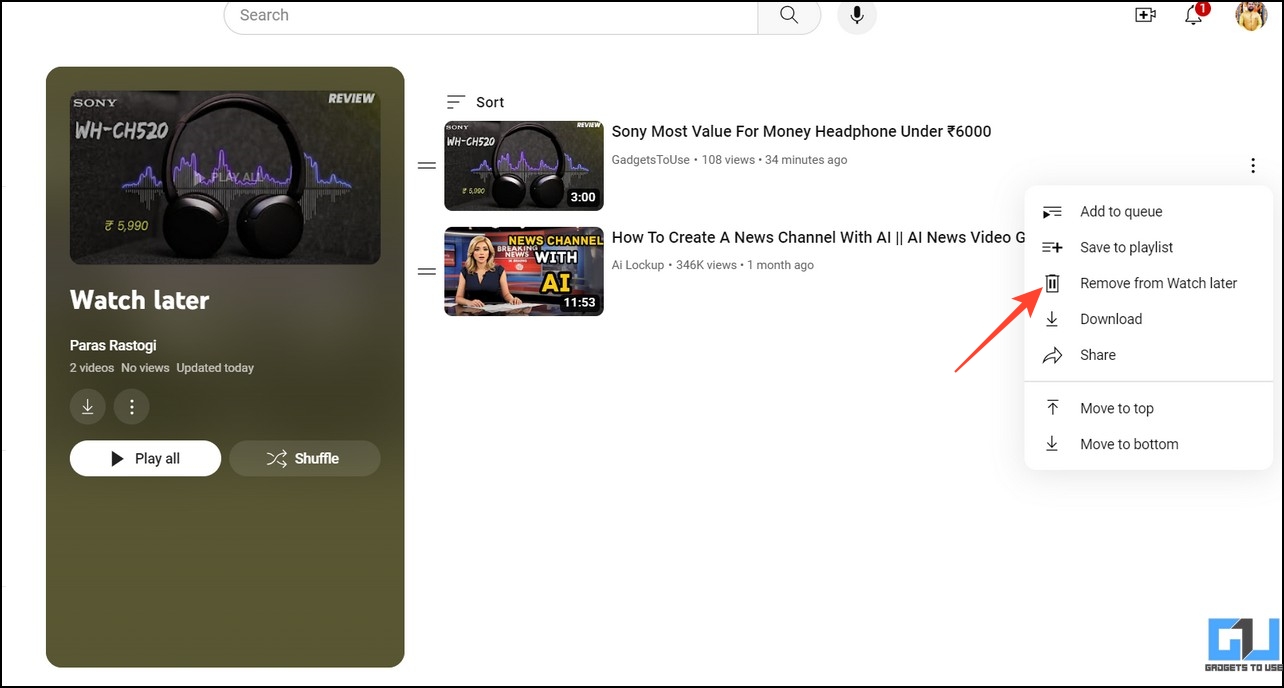
Как создать собственный плейлист для сохранения шорт и видео YT?
Если вы не хотите сохранять все свои любимые видео в плейлисте «Посмотреть позже», вы можете создать собственный плейлист на YouTube в соответствии со своими потребностями. Ознакомьтесь с нашим подробным руководством по созданию нового плейлиста YouTube для сохранения короткометражек или видео YouTube.
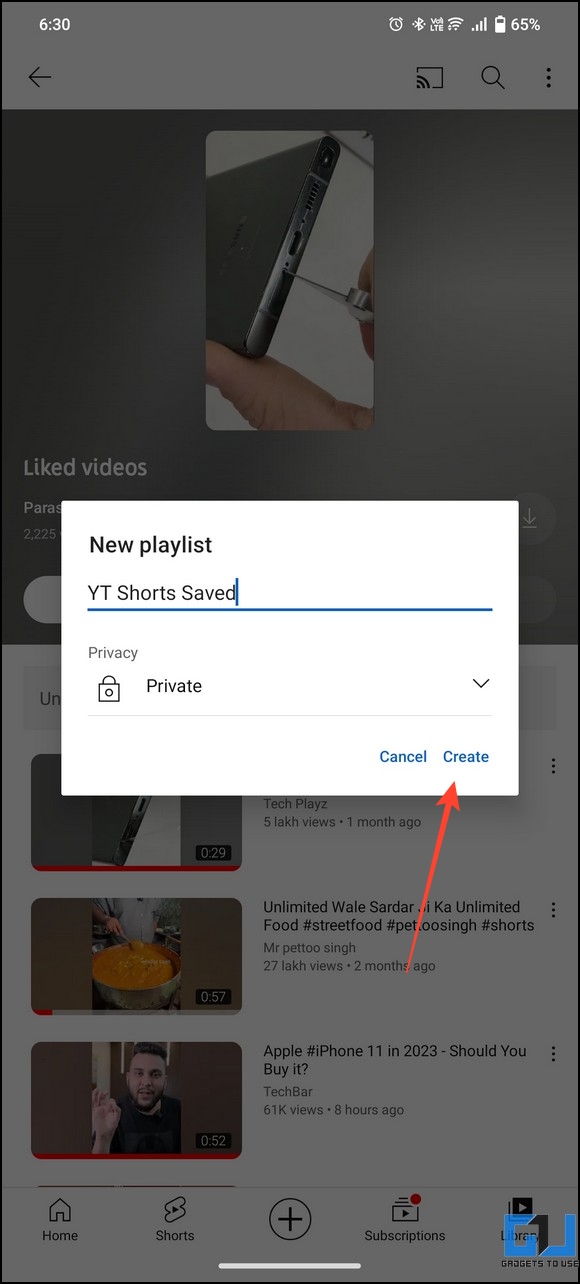
Часто задаваемые вопросы
Вопрос. Как найти плейлист «Посмотреть позже» на YouTube?
Обратите внимание на вкладку «значок часов» на левой боковой панели YouTube, чтобы получить доступ к плейлисту «Посмотреть позже». Если вы не можете его найти, перейдите в «Библиотеку» и щелкните плейлист «Посмотреть позже», чтобы просмотреть все сохраненные видео.
Вопрос. Где находится «Посмотреть позже» в приложении YouTube?
Нажмите «Библиотека» в правом нижнем углу и нажмите «Просмотреть все» рядом с разделом «Плейлисты». Прокрутите вниз, чтобы найти плейлист «Посмотреть позже». Для получения более подробной информации прочтите шаги выше.
Программы для Windows, мобильные приложения, игры - ВСЁ БЕСПЛАТНО, в нашем закрытом телеграмм канале - Подписывайтесь:)
Вопрос. Как сохранить видео, чтобы посмотреть его позже на YouTube?
Нажмите на трехточечное меню рядом с названием видео и нажмите «Сохранить для просмотра позже». Для получения более подробной информации проверьте шаги, перечисленные в этом объяснении.
Вопрос. Могу ли я удалить видео из плейлиста YouTube «Посмотреть позже»?
Перейдите в плейлист «Посмотреть позже» на YouTube и нажмите трехточечное меню рядом с сохраненным элементом «Удалить из просмотра позже». Кроме того, вы можете создать собственный список воспроизведения, чтобы не загромождать его.
Подведение итогов
Итак, это разные способы найти плейлист «Посмотреть позже» в приложении YouTube и в Интернете. Если это объяснение оказалось для вас полезным, перешлите это объяснение своим друзьям и подпишитесь на GadgetsToUse, чтобы читать больше интересных руководств. Кроме того, не пропустите ссылки ниже на самые популярные статьи на YouTube.
Вас может заинтересовать:
Вы также можете следить за нами, чтобы получать мгновенные технические новости по адресу Новости Google или для получения советов и подсказок, обзоров смартфонов и гаджетов присоединяйтесь Группа Telegram GadgetsToUseили для получения последних обзорных видео подпишитесь ГаджетыИспользовать канал Youtube.